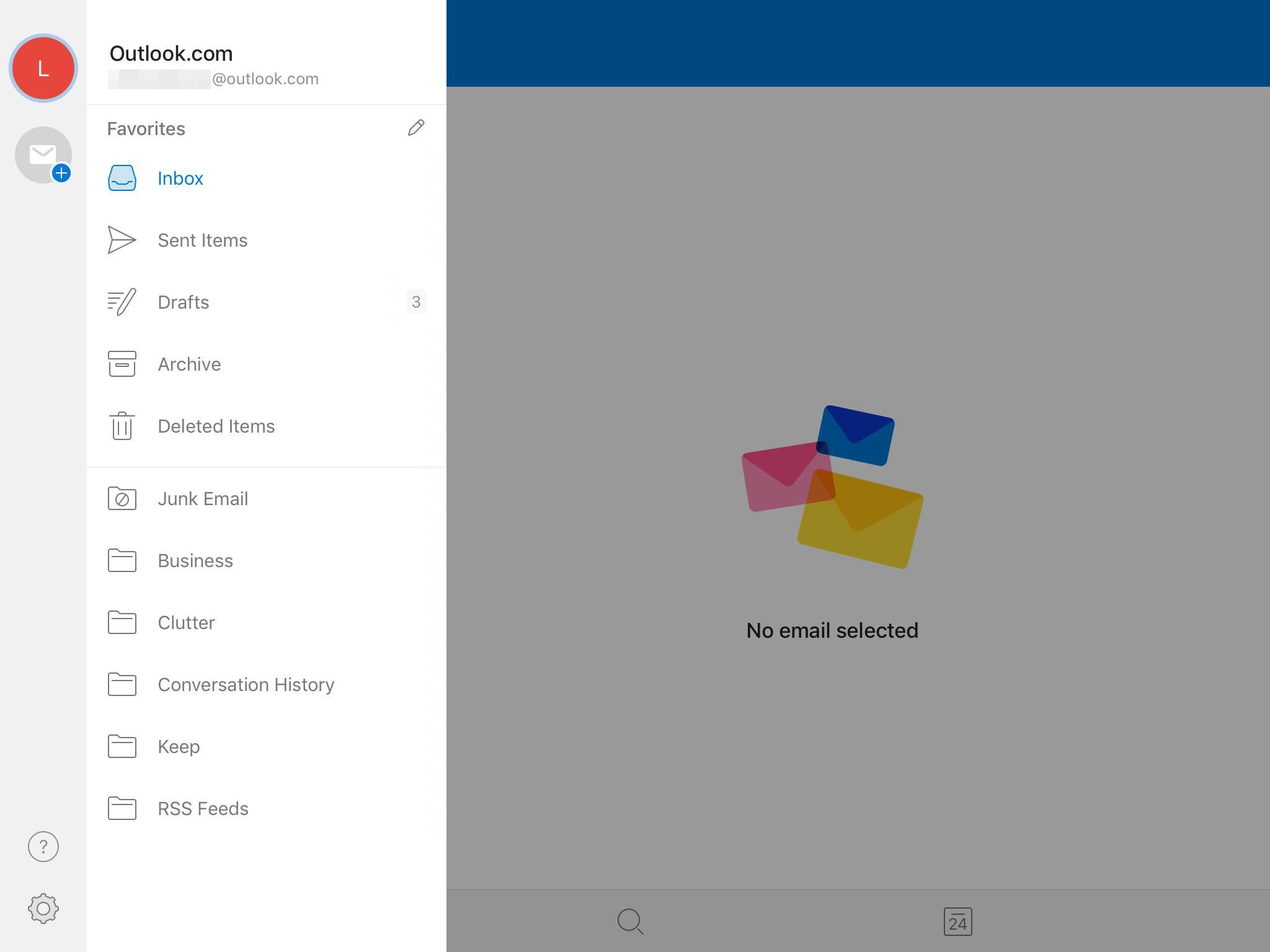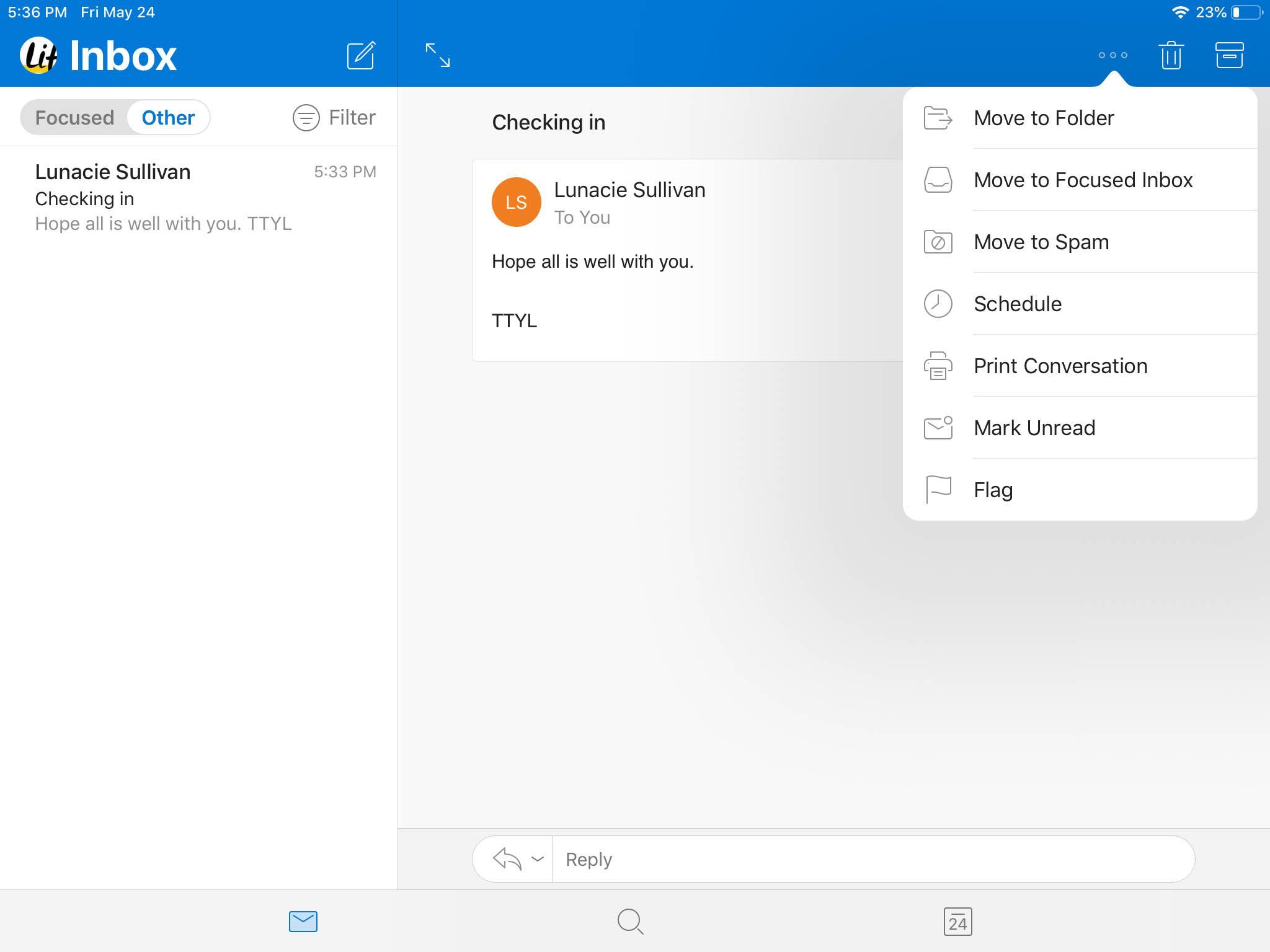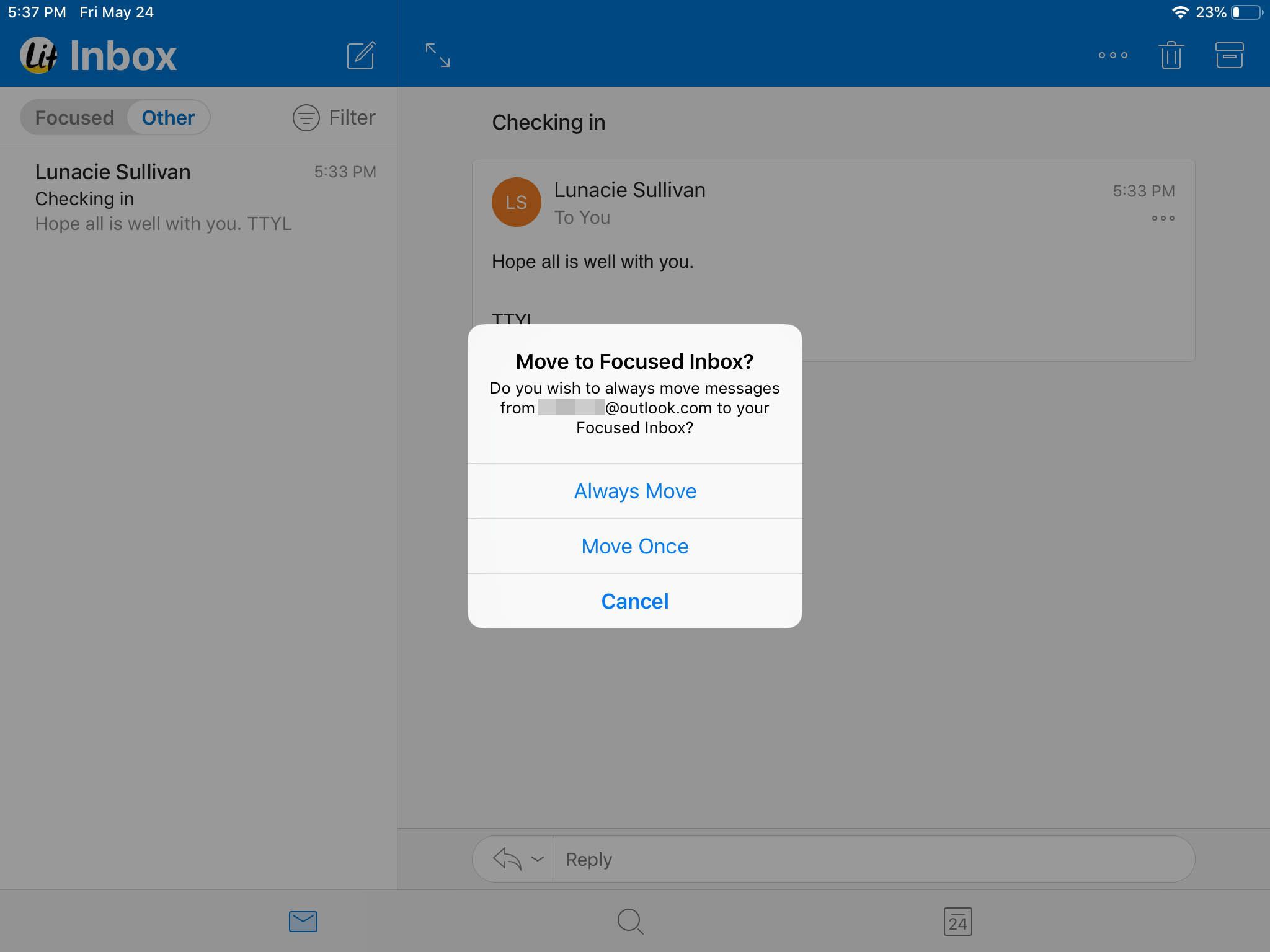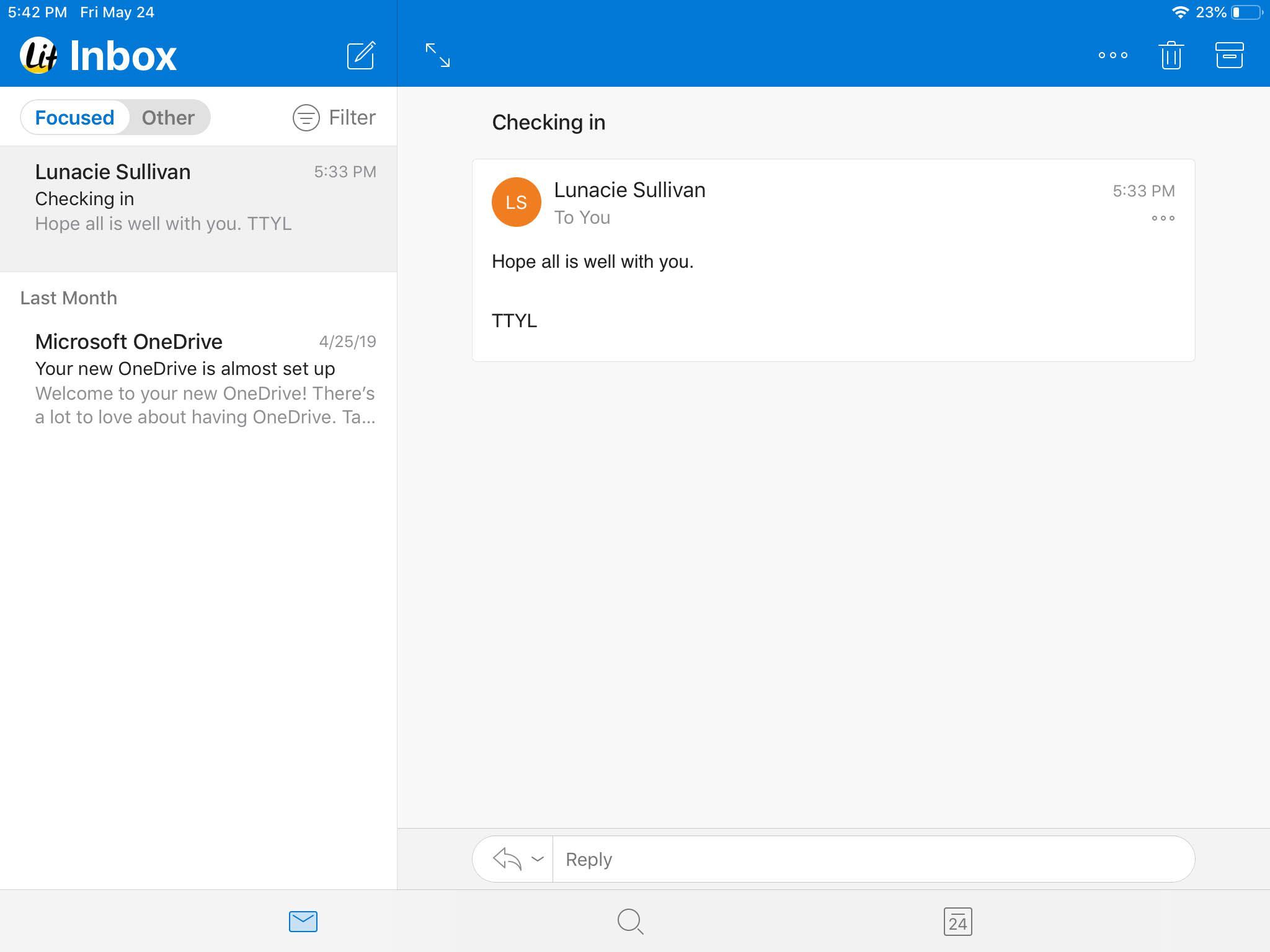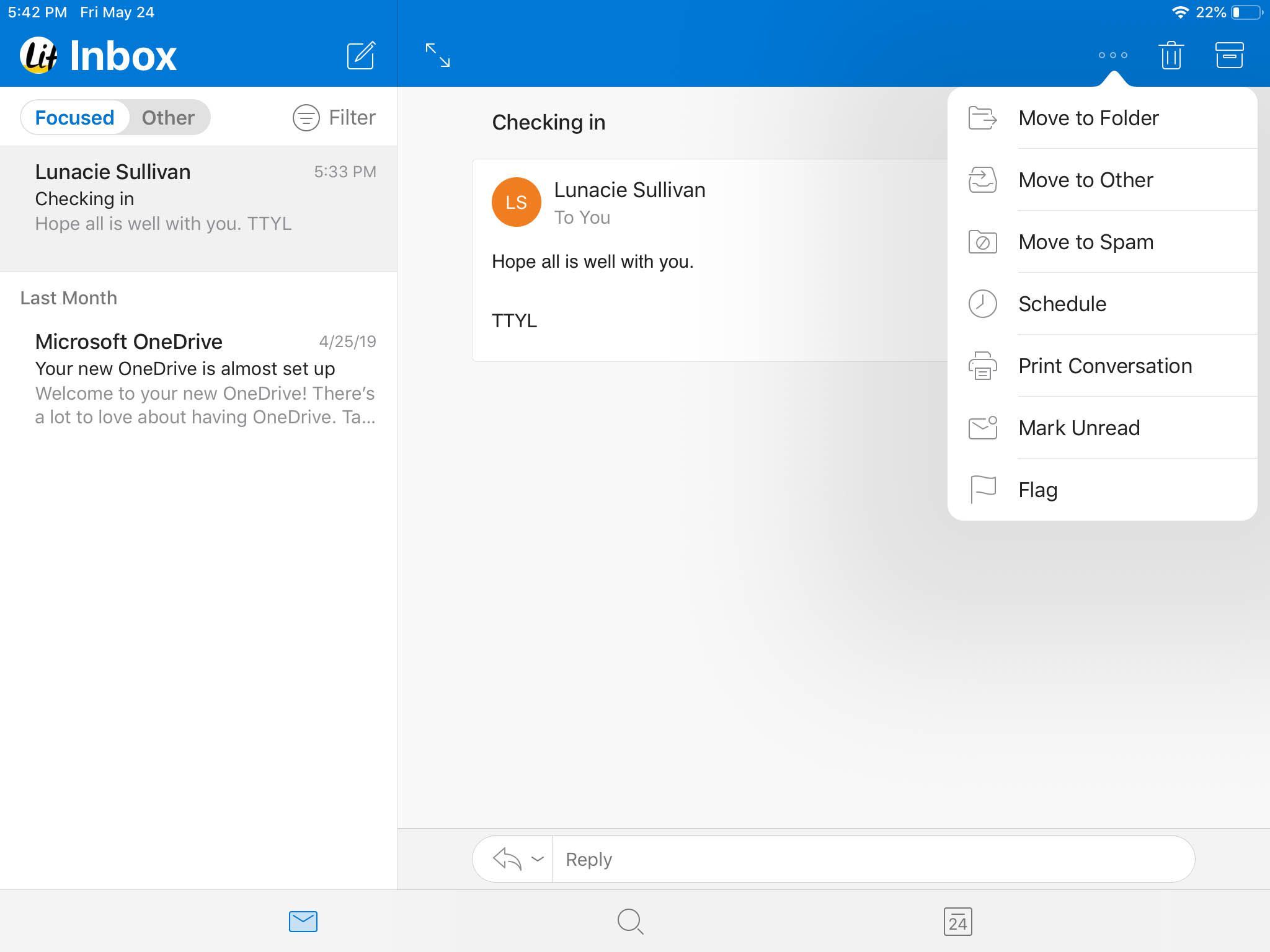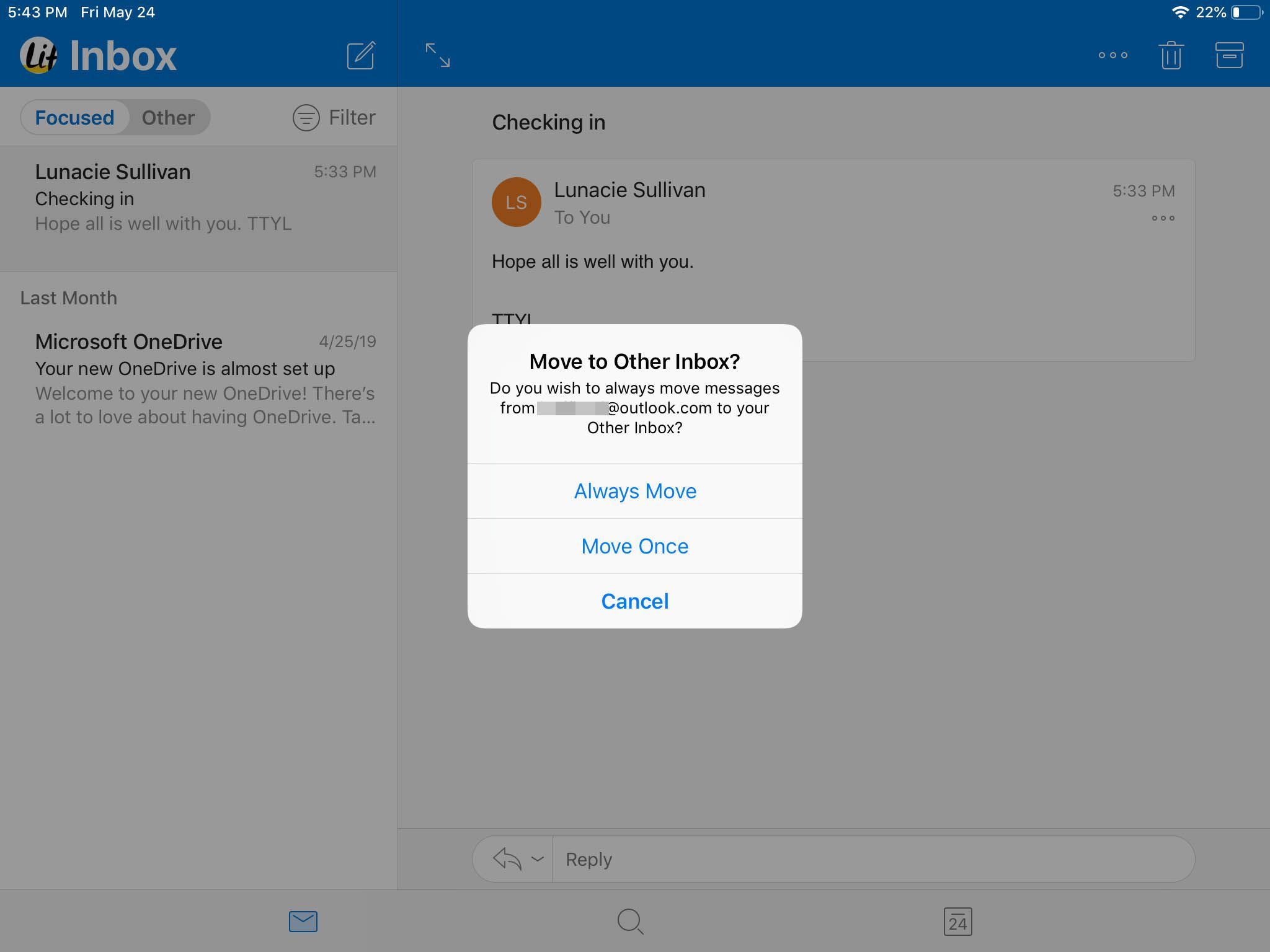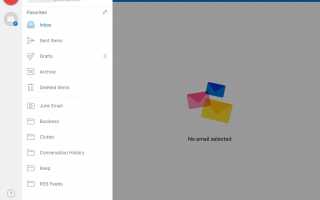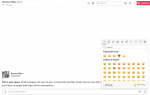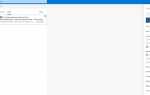Содержание
В папке «Входящие» для Outlook для iOS важные сообщения помещаются в специальную вкладку «Входящие» и автоматически открываются на этой вкладке. В зависимости от того, как вы используете электронную почту, Outlook для iOS сортирует вашу электронную почту в папку «Сфокусированные входящие» или «Другие входящие». Например, электронная почта от людей, которым вы пишете, часто появляется в папке «Сфокусированные входящие», а удаляемые вами информационные бюллетени немедленно переходят в «Другие входящие».
Инструкции в этой статье относятся к Outlook для iOS.
Лучшая автоматизация под вашим контролем
В то время как Outlook распознает ваши почтовые привычки, некоторые важные письма могут попадать в папку «Другие входящие». Когда это произойдет, переместите сообщение в папку «Сфокусированные входящие», чтобы узнать, что вы хотите от Outlook. И, если нежелательные письма появляются в папке «Сосредоточенные», переместите эти сообщения в папку «Другие». Когда вы перемещаете отдельные неуместные электронные письма, Outlook для iOS предлагает вам настроить правило, чтобы выполнить это только для будущих электронных писем.
Включение или отключение фокусированной папки «Входящие» в Outlook для iOS
Чтобы выбрать, хотите ли вы, чтобы Outlook для iOS угадывал, какие письма наиболее важны для вас, и перемещал эти сообщения в папку «Сфокусированные входящие»:
Перейти к настройки (значок шестеренки).

Включите Сфокусированный Входящие тумблер, если вы хотите использовать эту функцию. Выключить Сфокусированный Входящие тумблер, чтобы использовать один почтовый ящик.

Закрой настройки экран.
Переместить сообщение на целевую вкладку
Чтобы переместить важное электронное письмо, которое Outlook для iOS поместил в папку «Другие входящие»:
Откройте сообщение, которое вы хотите пометить как важное, и перейдите в папку «Сфокусированные».
Выбрать Меню (…).

Выбрать Переместить в целевую папку «Входящие».
Если вы хотите, чтобы будущие сообщения от того же отправителя автоматически перемещались в папку «Входящие», выберите Всегда двигаться.

Если вы хотите переместить только это сообщение (а не настраивать правило на будущее), выберите Переместить один раз.
Переместить сообщение на другую вкладку
Чтобы переместить электронную почту Outlook для iOS, поместите ее в папку «Focused Inbox», если вы не хотите на ней фокусироваться:
Откройте письмо, которое вы хотите переместить в другой почтовый ящик.

Выбрать Меню (…).

Выбрать Перейти к другому.
Если вы хотите, чтобы будущие сообщения от того же отправителя автоматически перемещались в другую папку «Входящие», выберите Всегда двигаться.

Если вы хотите переместить только это сообщение (а не настраивать правило на будущее), выберите Переместить один раз.
Только текущая электронная почта и будущие сообщения перемещаются. Другие письма от того же отправителя, которые уже находятся в папке «Сосредоточенные», останутся там.